Palauta kadonneet / poistetut tiedot tietokoneelta, kiintolevyltä, muistitikulta, digitaalikameralta ja muilta.
Common Sense and Recover Method of Audacity File Windowsissa
 Päivitetty Jotkut Liam / 26 2021:09
Päivitetty Jotkut Liam / 26 2021:09RohkeusVapaa ja avoimen lähdekoodin ääniohjelmisto antaa yrityksille mahdollisuuden tehdä äänen tuotanto omiin käsiinsä. Se toimii hyvin, sillä se pystyy tallentamaan useita raitoja samanaikaisesti ja sillä on hyödyllisiä ominaisuuksia.

Se, miten se toimii, kuten muutkin ohjelmistot, on se, että se tallentaa tiedoston jokaista 6-sekuntia pitkin jättämästä jättiläinen äänitiedosto muistissa tallennuksen aikana. Nämä ovat .au-tiedostoja. Kun tallennusprosessi on valmis, tallennetut tiedot tallennetaan väliaikaiseen kansioon.

Jos Audacityn käytössä ilmenee odottamattomia tilanteita, kuten äkillisiä sähkökatkoksia, virushyökkäyksiä, ohjelmien kaatumisia jne. Projektit, joita työskentelemme, ovat todennäköisesti menetettyjä. Mitä meidän pitäisi tehdä tällä hetkellä?
Älä huolehdi, puhumme siitä, mitä voit hallita Audacity- ja Audacity-tallennustiedostojen palautusmenetelmää alla olevassa Windowsissa.

Opasluettelo
1. Jotain, jonka sinun oli Konw of Audacity
Audacity-tallennustiedostot tallennetaan yleensä Istunnon tiedot Kun avaat tämän kansion, näemme tiedostot, jotka ohjelmisto tallentaa automaattisesti, ja jokainen niistä on kuuden sekunnin äänitiedosto, jonka voimme avata Audacityssä.
Oletusarvoisesti Audacity-tilapäisen kansion sijainti on yleensä seuraava:
C: Käyttäjät käyttäjätunnuksesi AppData Paikallinen Audacity SessionData
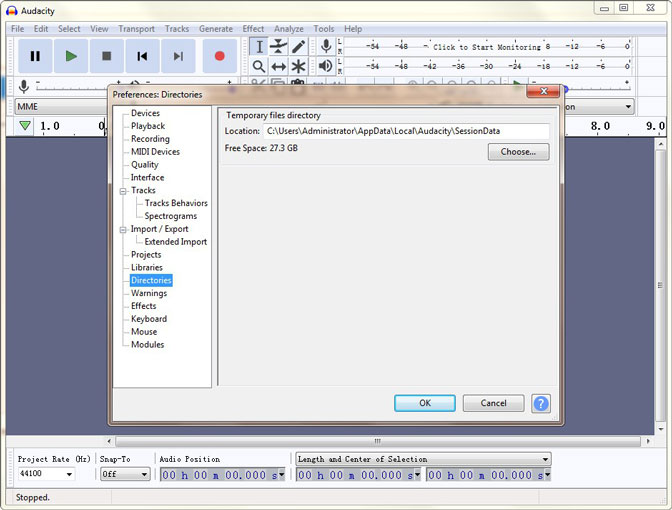
2. Automaattinen kaatumisen palautus
Kun Audacity-ohjelma kaatuu ja et ole tallentanut muutoksia projektissa tai jos tallennusta ei ole vielä tallennettu projektiksi, Audacitylla on ominaisuus, jonka avulla tiedot voidaan palauttaa seuraavassa käynnistyksessä Automaattinen tallennustiedosto.
Seuraavan kerran, kun käynnistät ohjelman, näyttöön tulee alla olevan palautusikkuna, jossa pyydetään palauttamaan projekti.
Se näyttää projektin nimen palautettavien projektien luettelossa automaattisen tallennustiedoston päivämäärän ja kellonajan, jota edeltää joko projektin nimi tai Uusi projekti jos projekti ei koskaan tallennettu .aup-tiedostona.
Valitse Palauta projektit palauttaa tallentamattomat tiedot kaikista projekteista ja lataa palautetut aaltomuodot.
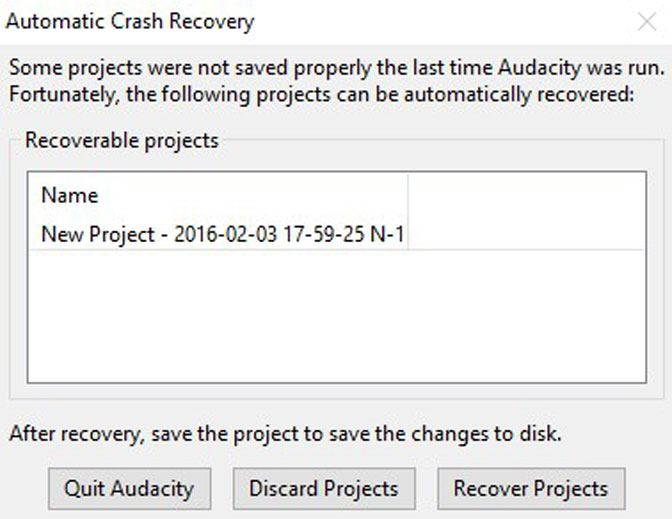
Jos automaattinen kaatumisen palautus ei vastaa, älä sulje projektia tai tallenna muutoksia, ennen kuin manuaalinen palautus on suoritettu.
Tässä tapauksessa sinun pitäisi sammuttaa tietokone ennen manuaalista kaatumisen palautumista, pakottaa lopettamaan Audacity järjestelmän tehtävähallinnassa suojaamaan tilapäisiä tietoja seuraavan Audacityn käynnistämisen yhteydessä.
Mutta mitä meidän on oltava tietoinen siitä, että hankkeen historiaa ei voida palauttaa. Voit palauttaa projektin tilan vain tallennuksen aikana ennen kaatua.
3. Menetelmät Audacity-tallennustiedoston palauttamiseksi
Käyttö 1: Käytä tietokoneen toimintaa noutamaan audacity-tallennustiedosto
Voit palauttaa tallentamattoman AUP-projektitiedoston Audacityn väliaikaisesta kansiosta. Hanki väliaikaisten tiedostojen tarkka sijainti osoitteesta Hakemistojen asetukset.
Käyttö 2: Audacity-tallennustiedoston hyödyllinen ohjelmisto
Voit palauttaa Audacity-tallennustiedoston, joka on turvallisin ja helpoin tapa käyttää FoneLab Data Retriever ohjelmisto. Jopa aloittelijat voivat palauttaa poistetut tai kadonneet tiedostot Rohkeus, SD-kortti, kiintolevy ja vaivattomasti.
Tallennustiedoston palauttamisen lisäksi ohjelmisto voi myös toipua sana, kunnostautua, Audio-, Kuva, Video ja muita tietoja.
FoneLab Data Retriever - palauttaa menetetyt / poistetut tiedot tietokoneelta, kiintolevyltä, flash-asemalta, muistikortilta, digitaalikameralta ja muilta.
- Palauta valokuvat, videot, asiakirjat ja lisätietoja helposti.
- Esikatsele tiedot ennen palauttamista.
Vaihe 1 Lataa ja asenna FoneLab Data Retriever tietokoneellesi.
Vaihe 2 Valitse tietotyyppi ja sijainti tietoja pääkäyttöliittymässä.
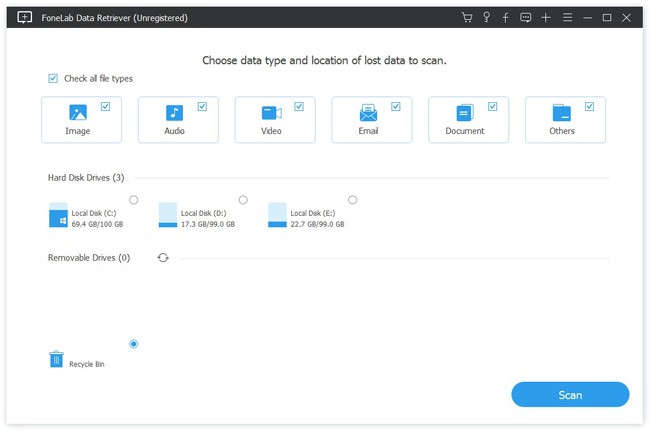
Vaihe 3 Valitse Skannata -painiketta, ohjelma alkaa hakea poistettuja tiedostoja laitteellasi. Kun se on valmis, sinut tuodaan tulosikkunaan. Jos skannataan liian monta tiedostoa, voit myös käyttää Suodattaa toiminto.

Vaihe 4 Tarkista tallennettava tiedosto, jonka haluat noutaa, ja napsauta toipua painiketta. Muutaman minuutin kuluttua voit käyttää tiedostoja normaalisti.
Yhteenveto
- Voit palauttaa Audacity-tallennustiedostosi FoneLab Data Retriever on oikea valinta.
- Tämä ohjelmisto takaa tietoturvan - kun haet kadonneita tiedostoja, se ei tallenna näitä tietoja palvelimelle.
- Voit vain ladata sen tietokoneellesi ja nähdä, voidaanko asiakirjat palauttaa ennen maksua.
- Jos sinulla on muuta kyselyä Audacity-tallennustiedoston palauttamisesta ja vaihtoehdoista, voit jakaa yksityiskohtaisempia tietoja kommenteissa.
